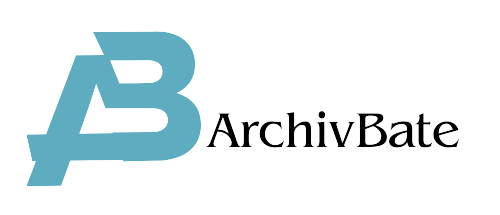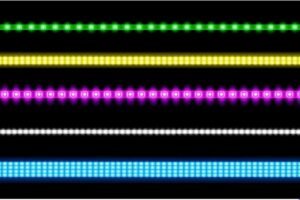Bevor wir uns dem Problem windows taste funktioniert nicht widmen, lasst uns kurz überlegen, wie wichtig die Windows-Taste eigentlich ist. Sie ist weit mehr als nur ein schickes Logo auf eurer Tastatur. Sie ist ein Tor zu unzähligen Funktionen und Shortcuts, die uns das Leben am PC so viel einfacher machen.
Denkt nur an die schnellen Wege zum Startmenü, die Möglichkeit, Apps zu suchen, oder die unzähligen Tastenkombinationen wie Windows-Taste + D für den Desktop, Windows-Taste + E für den Explorer oder Windows-Taste + L zum Sperren des Bildschirms. Wenn die windows taste funktioniert nicht, fehlen uns plötzlich all diese praktischen Abkürzungen, und wir müssen umständlich mit der Maus navigieren. Das kann auf Dauer ganz schön nervig sein.
Table of Contents
ToggleWenn die windows taste funktioniert nicht: Die häufigsten Ursachen
Es gibt verschiedene Gründe, warum die windows taste funktioniert nicht. Von einfachen Einstellungen bis hin zu komplexeren Softwareproblemen kann alles dabei sein. Lasst uns die häufigsten Übeltäter genauer unter die Lupe nehmen:
1. Die Fn-Taste ist schuld? Ein häufig übersehener Kandidat
Manchmal ist die Lösung für windows taste funktioniert nicht so einfach, dass man sie leicht übersieht. Viele Laptops und einige Desktop-Tastaturen haben eine “Fn”-Taste (Funktionstaste). Diese Taste wird oft in Kombination mit anderen Tasten verwendet, um spezielle Funktionen wie Helligkeitsregelung, Lautstärke oder eben die Sperre der Windows-Taste zu aktivieren.
Es ist nicht ungewöhnlich, dass durch eine versehentliche Tastenkombination die Windows-Taste deaktiviert wird. Schaut auf eurer Tastatur nach einer Taste, die mit einem Schloss-Symbol und dem Windows-Logo beschriftet ist, oder einer “Gaming-Modus”-Taste. Versucht, die Fn-Taste in Kombination mit dieser Taste zu drücken. Manchmal muss man auch die Fn-Taste gedrückt halten und dann die Windows-Taste betätigen. Es gibt auch Tastaturen, bei denen ein spezieller “Gaming-Modus” aktiviert ist, der die Windows-Taste deaktiviert, um versehentliches Drücken während des Spiels zu verhindern. Überprüft, ob es eine dedizierte Taste für diesen Modus gibt und deaktiviert ihn gegebenenfalls.
2. Software-Probleme: Treiber, Updates und Malware
Software ist oft eine Quelle für rätselhafte Probleme, und das gilt auch, wenn die windows taste funktioniert nicht.
- Veraltete oder beschädigte Tastaturtreiber: Treiber sind die Brücke zwischen eurer Hardware und dem Betriebssystem. Wenn diese Brücke beschädigt ist oder veraltet, kann es zu Fehlfunktionen kommen. Ein veralteter oder korrupter Tastaturtreiber ist eine häufige Ursache, wenn die windows taste funktioniert nicht.
- Windows-Updates: Manchmal können fehlerhafte Windows-Updates zu unerwarteten Problemen führen. Es ist zwar selten, aber es kommt vor, dass ein Update die Funktionalität bestimmter Tasten beeinträchtigt.
- Malware und Viren: Schädliche Software kann alle möglichen Systemfunktionen stören, einschließlich der Tastatureingabe. Ein Virenscanner sollte regelmäßig laufen, um solche Probleme zu vermeiden.
- Hintergrundprozesse: Manchmal können bestimmte Hintergrundanwendungen oder -prozesse die Funktionalität der Windows-Taste stören. Dies ist zwar weniger häufig, aber eine Möglichkeit.
3. Hardware-Defekte: Ein kaputter Kontakt
Manchmal ist es leider die Hardware selbst, die streikt. Ein physischer Defekt an der Taste oder den internen Kontakten der Tastatur kann dazu führen, dass die windows taste funktioniert nicht. Dies ist besonders bei älteren oder stark beanspruchten Tastaturen der Fall. Wenn nur die Windows-Taste betroffen ist, während alle anderen Tasten einwandfrei funktionieren, ist ein Hardware-Defekt wahrscheinlicher.
Erste Hilfe: Was tun, wenn die windows taste funktioniert nicht?
Jetzt, da wir die möglichen Ursachen kennen, lasst uns praktische Schritte unternehmen, um das Problem windows taste funktioniert nicht zu beheben.
1. Ein einfacher Neustart (oft die beste Lösung!)
Es klingt banal, aber ein Neustart des Computers kann Wunder wirken. Viele temporäre Software-Probleme oder Fehler in Hintergrundprozessen werden durch einen Neustart behoben. Bevor ihr euch in kompliziertere Schritte stürzt, versucht immer zuerst einen Neustart. Wenn die windows taste funktioniert nicht und ihr keine anderen Probleme habt, ist dies der schnellste und einfachste Test.
2. Die Fn-Taste und der Gaming-Modus: Der erste Blick auf die Tastatur
Wie bereits erwähnt, ist dies oft die schnellste Lösung, wenn die windows taste funktioniert nicht. Überprüft eure Tastatur auf die oben genannten Tasten und versucht die entsprechenden Tastenkombinationen. Manchmal befindet sich die Sperrfunktion der Windows-Taste auch in der Software der Tastatur (z.B. bei Gaming-Tastaturen von Razer, Logitech oder Corsair). Schaut in den Einstellungen der Tastatur-Software nach.
3. Treiber aktualisieren oder neu installieren
Wenn die windows taste funktioniert nicht und die Fn-Taste nicht die Ursache ist, ist der nächste Schritt, sich die Treiber anzusehen:
- Geräte-Manager öffnen: Drückt die Tastenkombination Windows-Taste + R, gebt devmgmt.msc ein und drückt Enter. Alternativ könnt ihr mit der rechten Maustaste auf das Startmenü klicken und “Geräte-Manager” auswählen.
- Tastaturen erweitern: Findet den Abschnitt “Tastaturen” und klickt auf das Pfeil-Symbol, um ihn zu erweitern.
- Treiber aktualisieren: Klickt mit der rechten Maustaste auf eure Tastatur (oft als “Standard-PS/2-Tastatur” oder ähnlich bezeichnet) und wählt “Treiber aktualisieren”. Wählt dann “Automatisch nach aktualisierter Treibersoftware suchen”.
- Treiber deinstallieren und neu starten: Wenn das Aktualisieren nicht hilft, klickt erneut mit der rechten Maustaste auf die Tastatur und wählt “Gerät deinstallieren”. Bestätigt die Deinstallation. Startet euren Computer danach neu. Windows wird beim Neustart automatisch versuchen, den richtigen Treiber neu zu installieren. Wenn danach immer noch die windows taste funktioniert nicht, geht es weiter zum nächsten Schritt.
4. Systemdateien überprüfen
Beschädigte Systemdateien können auch eine Ursache sein, wenn die windows taste funktioniert nicht. Windows verfügt über integrierte Tools, um solche Probleme zu beheben:
- Eingabeaufforderung als Administrator öffnen: Sucht im Startmenü nach “cmd”, klickt mit der rechten Maustaste auf “Eingabeaufforderung” und wählt “Als Administrator ausführen”.
- SFC-Scan ausführen: Gebt den Befehl sfc /scannow ein und drückt Enter. Dieser Befehl überprüft und repariert beschädigte Systemdateien. Dies kann einige Zeit dauern.
- DISM-Scan ausführen: Wenn der SFC-Scan nicht hilft oder Probleme meldet, gebt diese Befehle einzeln ein und drückt nach jedem Befehl Enter:
- DISM /Online /Cleanup-Image /CheckHealth
- DISM /Online /Cleanup-Image /ScanHealth
- DISM /Online /Cleanup-Image /RestoreHealth Diese Befehle versuchen, Probleme mit dem Windows-System-Image zu beheben. Startet den PC nach Abschluss der Scans neu und prüft, ob die windows taste funktioniert nicht immer noch ein Problem ist.
5. Windows-Fehlerbehebung für Tastaturen
Windows bietet oft integrierte Fehlerbehebungen für verschiedene Probleme:
- Einstellungen öffnen: Geht zu “Einstellungen” (Windows-Taste + I).
- Updates & Sicherheit: Wählt “Update & Sicherheit”.
- Problembehandlung: Klickt auf “Problembehandlung” und dann auf “Zusätzliche Problembehandlungen”.
- Tastatur: Sucht nach “Tastatur” und klickt auf “Problembehandlung ausführen”. Folgt den Anweisungen auf dem Bildschirm. Manchmal kann dies helfen, wenn die windows taste funktioniert nicht aufgrund einer unbekannten Konfiguration.
6. Überprüfung der Eingabehilfen (Ease of Access Center)-Einstellungen
Manchmal können Einstellungen in den Eingabehilfen (Ease of Access Center) zu unerwarteten Problemen führen.
- Einstellungen öffnen: Geht zu “Einstellungen” (Windows-Taste + I).
- Erleichterte Bedienung: Wählt “Erleichterte Bedienung”.
- Tastatur: Klickt im linken Menü auf “Tastatur”.
- Filtertasten und Umschalttasten: Stellt sicher, dass “Einrastfunktion” und “Filterfunktion” deaktiviert sind. Diese Funktionen können manchmal die normale Tastatureingabe beeinflussen, auch wenn sie selten die direkte Ursache dafür sind, dass die windows taste funktioniert nicht.
7. Malware-Scan
Wenn ihr vermutet, dass ein Virus oder Malware die Ursache ist, führt einen vollständigen Systemscan mit eurem bevorzugten Antivirenprogramm durch. Stellt sicher, dass eure Antivirensoftware auf dem neuesten Stand ist.
8. Systemwiederherstellung
Wenn das Problem windows taste funktioniert nicht nach einer kürzlichen Software-Installation oder einem Update aufgetreten ist, könnt ihr versuchen, euer System auf einen früheren Wiederherstellungspunkt zurückzusetzen. Beachtet jedoch, dass dabei alle Programme, die nach diesem Punkt installiert wurden, deinstalliert werden.
- Systemwiederherstellung öffnen: Sucht im Startmenü nach “Wiederherstellung” und wählt “Wiederherstellungspunkt erstellen”.
- Systemwiederherstellung starten: Klickt auf “Systemwiederherstellung…” und folgt den Anweisungen, um einen geeigneten Wiederherstellungspunkt auszuwählen.
9. Eine andere Tastatur testen
Wenn alle Stricke reißen und die windows taste funktioniert nicht, schließt eine andere Tastatur an euren Computer an. Wenn die Windows-Taste auf der neuen Tastatur funktioniert, liegt das Problem wahrscheinlich an eurer alten Tastatur und es ist Zeit für eine Neuanschaffung. Wenn auch auf der neuen Tastatur die windows taste funktioniert nicht, wissen wir, dass das Problem definitiv in der Software oder im System liegt.
Vorbeugen ist besser als Heilen
Obwohl das Problem windows taste funktioniert nicht oft aus heiterem Himmel auftaucht, gibt es ein paar Dinge, die ihr tun könnt, um das Risiko zu minimieren:
- Regelmäßige Windows-Updates: Haltet euer System auf dem neuesten Stand. Microsoft behebt ständig Fehler und verbessert die Stabilität.
- Aktualisierte Treiber: Achtet darauf, dass eure Gerätetreiber (insbesondere die der Tastatur) immer aktuell sind.
- Vorsicht beim Installieren von Software: Installiert nur Software aus vertrauenswürdigen Quellen.
- Regelmäßige Malware-Scans: Schützt euren PC vor Viren und Malware.
Fazit: Wenn die windows taste funktioniert nicht, gibt es Hoffnung!
Das Problem windows taste funktioniert nicht kann frustrierend sein, aber wie wir gesehen haben, gibt es eine Vielzahl von Lösungen. Beginnt mit den einfachsten Schritten und arbeitet euch dann durch die komplexeren. In den meisten Fällen lässt sich das Problem ohne großen Aufwand beheben.
Wir hoffen, dieser umfassende Leitfaden hat euch geholfen, eure Windows-Taste wieder zum Leben zu erwecken! Lasst uns in den Kommentaren wissen, welche Lösung für euch funktioniert hat oder ob ihr noch weitere Tipps habt. Bis zum nächsten Mal und viel Erfolg beim Tüfteln!